Geteste en vertrouwde stappen om aanmeldingsuren in te stellen
- Gebruikers met beperkte aanmeldingsuren hebben geen toegang tot hun accounts zodra hun uren zijn verstreken.
- U hebt beheerdersrechten nodig om nieuwe gebruikers in de Active Directory aan te maken.
- U kunt aanmeldingsuren instellen voor een groep gebruikers of een specifieke gebruiker.
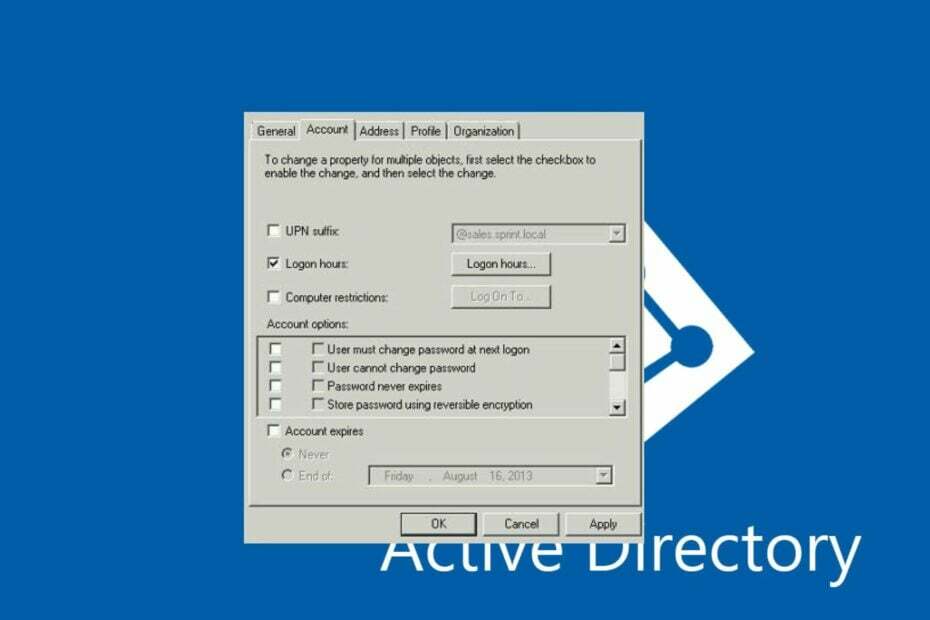
XINSTALLEREN DOOR OP HET DOWNLOADBESTAND TE KLIKKEN
Deze software herstelt veelvoorkomende computerfouten, beschermt u tegen bestandsverlies, malware, hardwarestoringen en optimaliseert uw pc voor maximale prestaties. Los pc-problemen op en verwijder virussen nu in 3 eenvoudige stappen:
- Restoro pc-reparatieprogramma downloaden dat wordt geleverd met gepatenteerde technologieën (octrooi aanwezig hier).
- Klik Start scan om Windows-problemen te vinden die pc-problemen kunnen veroorzaken.
- Klik Alles herstellen om problemen op te lossen die van invloed zijn op de beveiliging en prestaties van uw computer.
- Restoro is gedownload door 0 lezers deze maand.
Inloguren is een Windows Active Directory functie waarmee beheerders de netwerktoegang op bepaalde tijden kunnen beperken. Wanneer aanmeldingsuren zijn ingesteld, hebben alle externe gebruikers gedurende de vooraf ingestelde tijd toegang tot het netwerk.
In dit artikel bespreken we kort wat aanmeldingsuren zijn en geven we u gedetailleerde stappen om u te helpen deze in te stellen voor meerdere externe gebruikers.
- Wat zijn inloguren?
- Hoe kan ik aanmeldingsuren instellen voor meerdere externe gebruikers?
- 1. Instellen voor meerdere gebruikers
- 2. Instellen voor enkele gebruiker
Wat zijn inloguren?
Zoals de naam al aangeeft, zijn aanmeldingsuren tijdsbestekken waarin een gebruiker zich mag aanmelden bij een bepaalde service of netwerk.
Voor Windows-gebruikers zijn aanmeldingsuren een functie in Active Directory die de datums en tijden bepaalt waarop gebruikers toegang hebben tot een netwerk.
Verder worden inloguren meestal toegepast in de netwerkinfrastructuur van grote bedrijven en bedrijven om de beveiliging te verbeteren door ervoor te zorgen dat werknemers toegang hebben tot het bedrijfsnetwerk op de vastgestelde tijd.
Hoe kan ik aanmeldingsuren instellen voor meerdere externe gebruikers?
1. Instellen voor meerdere gebruikers
- druk de ramen toets + S, typ in Serverbeheerder, en raak Binnenkomen.
- In de Serverbeheerder venster, klik op Hulpmiddelen in het rechterdeelvenster en selecteer Active Directory-gebruikers en computers.
- Klik in het volgende venster met de rechtermuisknop op 4sysops.lokaal, Klik op Nieuwen selecteer Maak een organisatie-eenheid.
- Druk vervolgens op Ctrl + A om alle gebruikers in het Organisatorische eenheid, klik met de rechtermuisknop op het gemarkeerde gebruikersen selecteer Eigenschappen.
- Navigeer in het venster Eigenschappen naar het Rekening tabblad.

- Klik op het selectievakje naast Aanmeldingsuren, en klik op de Knop voor aanmeldingsuren om de pagina te openen. (Standaard zijn de aanmeldingsuren van de meeste gebruikers te allen tijde toegestaan. U moet de uren echter aanpassen aan uw voorkeur.)
- Klik op de pagina Inloguren op Aanmelding geweigerd om de standaard aanmeldingsuren te verwijderen.
De pagina Aanmeldingsuren is in tweeën gedeeld; ochtend tot middag (9.00 uur tot 12.00 uur) en middag tot middernacht (14.00 uur tot 00.00 uur).
- Om uw voorkeursaanmeldingsuren in te stellen, plaatst u de muisaanwijzer op de mini-doosjes, klik op uw voorkeur dag & tijd, en sleep de cursor over of naar beneden, afhankelijk van de specifieke tijd die u wilt instellen.
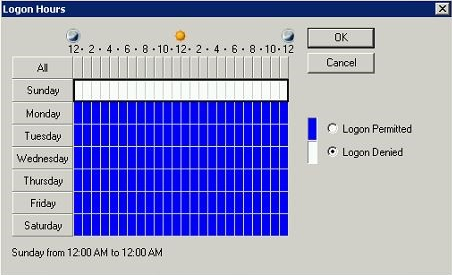
- Als u klaar bent met het instellen van de aanmeldingsuren, klikt u op OK.
- Klik in het volgende venster op Toepassenen klik op OK.
Naast het beperken van de aanmeldingsuren voor een groep gebruikers, kunt u er ook voor kiezen om deze in te stellen voor een specifieke gebruiker. Deze regel is alleen van toepassing op de enkele gebruiker en heeft geen invloed op de aanmeldingsuren van andere gebruikers.
- ASIO-stuurprogramma voor Windows 10: downloaden en installeren
- Actieve uren aanpassen op Xbox
- Office Insider-programma: deelnemen en waarom zou u
2. Instellen voor enkele gebruiker
- Volg stap 1 en 2 hierboven om het Active Directory-gebruikers raam.
- Klik dan op Gebruikers om de lijst met gebruikers op het netwerk weer te geven.
- U kunt ook een nieuwe gebruiker maken door: Klik met de rechtermuisknop op het Gebruikers knop en selecteer Nieuw.
- Blader op de pagina Gebruikers naar de gebruiker voor wie u de aanmeldingsuren wilt instellen, klik met de rechtermuisknop op het keuzeen selecteer Eigenschappen.
- Navigeer vervolgens naar de Rekening tabblad en klik op de Inlog uren knop.

- Volg stappen 8 tot 11 om de aanmeldingsuren voor de specifieke gebruiker in te stellen.
In sommige gevallen hebben gebruikers gemeld dat ze Active Directory-gebruikers en -computers niet op hun pc kunnen vinden.
Deze fout voorkomt dat ze toegang krijgen tot de service en de functionaliteiten ervan. Hier is een gedetailleerde gids die u laat zien hoe Active Directory op Windows in te schakelen.
Het beperken van inloguren voor gebruikers in een organisatie is aan te raden als u een officiële bevestiging van het management heeft.
Als u de functie echter op uw lokale computers test, kunt u de bovenstaande stappen toepassen om de aanmeldingsuren voor gebruikers te beperken.
Nog steeds problemen? Repareer ze met deze tool:
GESPONSORD
Als de bovenstaande adviezen uw probleem niet hebben opgelost, kan uw pc diepere Windows-problemen ondervinden. Wij adviseren het downloaden van deze pc-reparatietool (beoordeeld als Geweldig op TrustPilot.com) om ze gemakkelijk aan te pakken. Na de installatie klikt u eenvoudig op de Start scan knop en druk vervolgens op Alles herstellen.


